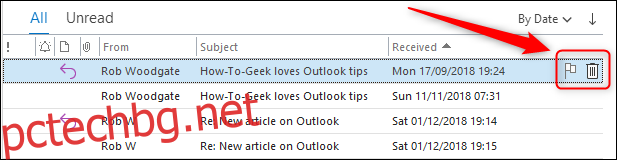Вероятно има действия, които редовно извършвате в Outlook, като изтриване, архивиране и маркиране на неща като прочетени. Ето как да използвате бутоните за бързо действие, за да добавите опции с едно щракване, които се появяват върху всеки имейл за извършване на всяко действие.
Вероятно вече сте виждали бутони за бързо действие в Outlook, но никога не сте обръщали особено внимание на тях. Те се появяват, когато курсорът ви е задържан над имейл. По подразбиране бутоните показват флага за последващи действия и иконите за изтриване на кошчето.

Ако щракнете върху един от бутоните, той изпълнява наименуваното действие. В този случай маркирането на имейла за проследяване или преместването му в папката „Изтрити елементи“. Можете да промените бутоните за бързо действие на някое от следните пет действия:
Архив
Изтрий
Ход
Флаг/Изчистване на флага (това е флагът за последващи действия)
Маркирайте като Прочетено/Непрочетено
За да промените бутоните, щракнете върху Начало > Проследяване. След това в менюто, което се показва, изберете опцията „Задаване на бързи действия“.
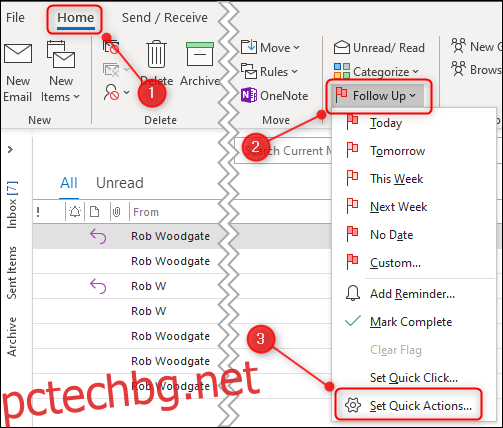
Това ще изведе панела за бързи действия.
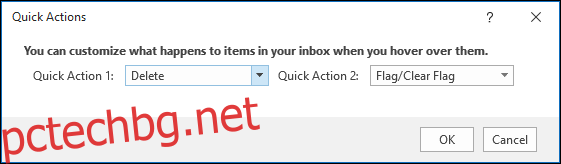
Изберете опциите, които искате да се показват в двата слота за бързо действие, като използвате падащите менюта и след това щракнете върху „OK“.
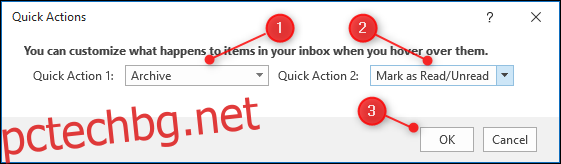
Действието Изтриване винаги ще бъде достъпно, независимо кои опции изберете, така че наистина можете да изберете произволни две бързи действия плюс опцията Изтриване. В този пример избрахме „Архив“ и „Маркиране като прочетени/непрочетени“, които се показват до опцията „Изтриване“.
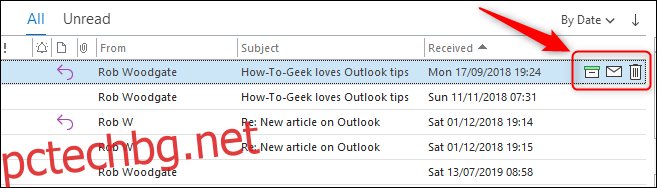
Можете също да изберете Изтриване плюс още едно бързо действие от падащото меню, ако не искате бърз достъп до други действия.
Наистина полезна функция е възможността да изберете няколко имейла и след това да приложите бързото действие към всички наведнъж. Изберете съобщенията, към които искате да приложите бързото действие, задръжте курсора на мишката върху някой от имейлите и след това изберете бързото действие.
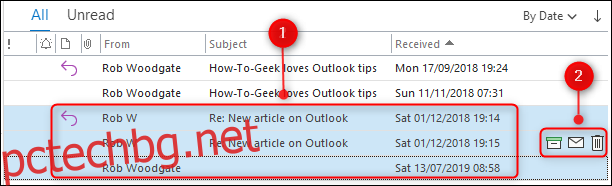
Бързото действие ще бъде приложено към всички избрани имейли. Това е бърз и лесен начин да направите управлението на вашите имейли малко по-малко работа.